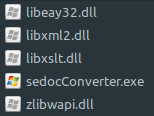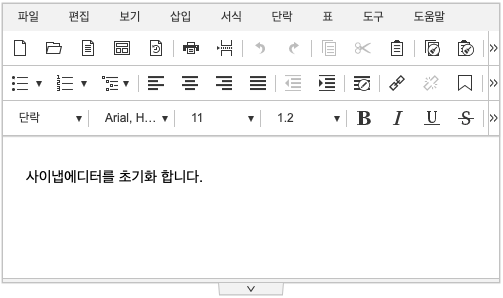릴리즈 2.2.0 이상
1. 설치
사이냅 에디터 설치파일은 아래와 같이 구성되어 있습니다.
- 사이냅 에디터 + 임포트 모듈
- SynapEditor_3.x.x.zip
- 메타파일 변환용 폰트
- fonts.zip
설치파일을 원하는 경로에 복사 후 압축을 해제합니다.
(이 설명서에서는 /workspace 경로에 파일 복사 후 압축을 해제합니다. 또한 /workspace가 WEB ROOT 인 경우에 맞춰서 설명합니다.)
SynapEditor_3.x.x.zip 파일을 압축해제하면 아래와 같은 경로가 생성됩니다.
| 경로 | 내용 | 설명 |
|---|---|---|
/workspace/SynapEditor_3.x.x/SynapEditor | externals : 외부모듈 디렉토리 iframeMode : iframeMode 디렉토리 lang : 언어 디렉토리 plugins : 플러그인 디렉토리 theme : 테마 디렉토리 license.json : 라이센스 파일 synapeditor.config.js : 환경설정 파일 2.13.0 이상 synapeditor.pkgd.min.js, synapeditor.pkgd.min.css 파일에는 사이냅에디터에서 제공하는 플러그인들이 모두 포함되어 있습니다. 모든 플러그인을 다 사용하실 경우 위 파일을 사용하시면 됩니다. 다만 synapeditor.pkgd.min.js 파일의 사이즈가 커서 가급적 synapeditor.min.js 파일을 사용하시고 필요한 플러그인들을 별도로 적용하는걸 권장하고 있습니다. | |
| /workspace/SynapEditor_3.x.x/sedocConverter | Windows Linux | 임포트 모듈 (실행파일) Windows : sedocConverter.exe, 각종 dll Linux : sedocConverter_exe |
fonts.zip 파일도 /workspace아래에 압축을 풀어주세요.
| 경로 | 설명 |
|---|---|
/workspace/fonts | 문서 임포트 시 메타파일(wmf/emf) 변환에 사용되는 폰트파일 |
2. 환경설정
2.1 라이선스 설정
synapeditor.config.js 파일을 열어서 license.json 파일의 경로를 지정합니다. 이 때 license.json 파일의 경로는 브라우저에서 접근 가능해야 합니다.
{
/**
* 라이센스 파일의 경로 또는 라이센스 객체를 설정합니다.
* ex) '/synapeditor/license.json'
* ex) {
'company': 'Synapsoft',
'key': [
'licenseKey'
]
}
*/
'editor.license': 'synapeditor/license.json',
...
}
3. 에디터 초기화 및 편집내용 저장
환경설정 파일을 이용해서 에디터를 초기화합니다. 아래 설명을 참고하여 <div>나 <textarea> 태그중 하나를 이용하여 초기화하면 됩니다.
3.1 <div> tag 사용
3.1.1 <script>와 <link> tag를 사용하여 js파일과 css파일을 include하세요.
3.1.2501 버전 이상에서 css파일 include 방법
style 설정 매뉴얼을 참고합니다.
<link href='SynapEditor/synapeditor.min.css' rel='stylesheet' type='text/css'> <script src='SynapEditor/synapeditor.config.js'></script> <script src='SynapEditor/synapeditor.min.js'></script>
3.1.2 문서 임포트 관련 모듈을 include하세요.
xlsx, docx, hwp 등의 문서를 임포트 하는 기능을 사용하기 위해서는 에디터 패키지 externals 폴더 아래에 포함된 SEDocModelParser, SEShapeManager 모듈을 include 합니다.
<script src="externals/SEDocModelParser/SEDocModelParser.min.js"></script> <script src="externals/SEShapeManager/SEShapeManager.min.js"></script>
3.1.3 <div> tag를 사용하여 새로운 Synap Editor 객체를 생성합니다.
<!DOCTYPE html>
<html lang="ko">
<head>
<meta charset="utf-8">
<meta http-equiv="X-UA-Compatible" content="IE=edge">
<meta name="viewport" content="width=device-width, initial-scale=1.0, minimum-scale=1.0, maximum-scale=1.0, user-scalable=no, shrink-to-fit=no">
<title>Synap Editor | Unlimited Rich Text Editor</title>
<link href="SynapEditor/synapeditor.min.css" rel="stylesheet" type="text/css">
<script src="SynapEditor/synapeditor.config.js"></script>
<script src="SynapEditor/synapeditor.min.js"></script>
<script>
function initEditor() {
var se = new SynapEditor("synapEditor", synapEditorConfig);
}
</script>
<body onload="initEditor();">
<div id="synapEditor" style="height:700px;"></div>
</body>
</html>
3.1.4 HTML form tag를 사용하여 작성된 내용을 저장하세요.
아래 예제는 POST 요청을 전송하기 위해 jQuery를 사용하였습니다.
<!DOCTYPE html>
<html lang="ko">
<head>
<meta charset="utf-8">
<meta http-equiv="X-UA-Compatible" content="IE=edge">
<meta name="viewport" content="width=device-width, initial-scale=1.0, minimum-scale=1.0, maximum-scale=1.0, user-scalable=no, shrink-to-fit=no">
<title>Synap Editor | Unlimited Rich Text Editor</title>
<link href="SynapEditor/synapeditor.min.css" rel="stylesheet" type="text/css">
<script src="https://code.jquery.com/jquery-3.3.1.js"></script>
<script src="SynapEditor/synapeditor.config.js"></script>
<script src="SynapEditor/synapeditor.min.js"></script>
<script>
$(document).ready(function() {
var se = new SynapEditor("synapEditor", synapEditorConfig);
$('#seform').on('submit', function() {
$('#editor').val( se.getPublishingHtml() );
return true;
});
});
</script>
<body>
<div style="height:700px;">
<div id="synapEditor"></div>
</div>
<form id="seform" name="seform" action="/save" method="post">
<textarea id="editor" style="display:none"></textarea>
<input type="submit" value="SAVE"/>
</form>
</body>
</html>
3.2 <textarea> tag 사용
3.2.1 <script>와 <link> tag를 사용하여 js파일과 css파일을 include하세요.
<link href='SynapEditor/synapeditor.min.css' rel='stylesheet' type='text/css'> <script src='SynapEditor/synapeditor.config.js'></script> <script src='SynapEditor/synapeditor.min.js'></script>
3.2.2 문서 임포트 관련 모듈을 include하세요.
xlsx, docx, hwp 등의 문서를 임포트 하는 기능을 사용하기 위해서는 에디터 패키지 externals 폴더 아래에 포함된 SEDocModelParser, SEShapeManager 모듈을 include 합니다.
<script src="externals/SEDocModelParser/SEDocModelParser.min.js"></script> <script src="externals/SEShapeManager/SEShapeManager.min.js"></script>
3.2.3 <textarea> tag 를 사용하여 새로운 Synap Editor 객체를 생성합니다.
<!DOCTYPE html>
<html lang="ko">
<head>
<meta charset="utf-8">
<meta http-equiv="X-UA-Compatible" content="IE=edge">
<meta name="viewport" content="width=device-width, initial-scale=1.0, minimum-scale=1.0, maximum-scale=1.0, user-scalable=no, shrink-to-fit=no">
<title>Synap Editor | Unlimited Rich Text Editor</title>
<link href="SynapEditor/synapeditor.min.css" rel="stylesheet" type="text/css">
<script src="SynapEditor/synapeditor.config.js"></script>
<script src="SynapEditor/synapeditor.min.js"></script>
<script>
function initEditor() {
var se = new SynapEditor("synapEditor", synapEditorConfig);
}
</script>
<body onload="initEditor();">
<div style="height:700px;">
<textarea id="synapEditor"></textarea>
</div>
</body>
</html>
| textarea에 내용이 있을 경우 해당 내용으로 에디터가 초기화 됩니다. 릴리즈 2.12.0 이상 | |
|---|---|
<div> <textarea id="synapEditor"><p>사이냅에디터를 초기화 합니다.</p></textarea> | |
3.2.4 HTML form tag를 사용하여 작성된 내용을 저장하세요.
아래 예제는 POST 요청을 전송하기 위해 jQuery를 사용하였습니다.
<!DOCTYPE html>
<html lang="ko">
<head>
<meta charset="utf-8">
<meta http-equiv="X-UA-Compatible" content="IE=edge">
<meta name="viewport" content="width=device-width, initial-scale=1.0, minimum-scale=1.0, maximum-scale=1.0, user-scalable=no, shrink-to-fit=no">
<title>Synap Editor | Unlimited Rich Text Editor</title>
<link href="SynapEditor/synapeditor.min.css" rel="stylesheet" type="text/css">
<script src="https://code.jquery.com/jquery-3.3.1.js"></script>
<script src="SynapEditor/synapeditor.config.js"></script>
<script src="SynapEditor/synapeditor.min.js"></script>
<script>
$(document).ready(function() {
var se = new SynapEditor("synapEditor", synapEditorConfig);
});
</script>
<body>
<form id="seform" name="seform" action="/save" method="post">
<div style="height:700px;">
<textarea id="synapEditor"></textarea>
</div>
<input type="submit" value="SAVE"/>
</form>
</body>
</html>
4. 에디터 작성 내용 저장 및 불러오기
4.1 에디터 작성 내용 저장
에디터에 작성된 내용을 HTML 형식으로 가져옵니다.
에디터의 내용을 DB나 html 파일로 저장 시에 사용합니다.
var html = editor.getPublishingHtml();
4.2 에디터 내용 불러오기
HTML을 에디터에 보여줍니다.
DB나 html 파일의 내용을 에디터에 보여줄 시 사용합니다.
var html = "<H1>Synap Editor</H><P>Holistic Rich Text Editor</P>"; editor.openHTML(html);
5. 플러그인 및 외부모듈 적용
사이냅 에디터에서 제공하는 다양한 플러그인들을 아래와 같이 적용 할 수 있습니다. 플러그인에 대한 상세한 정보는 플러그인 페이지를 참고하세요.
플러그인 파일 불러오기
<!-- 주의) 플러그인 파일은 사이냅에디터 파일 아래에 작성해야 합니다.-->
<!-- 사이냅에디터 파일-->
<link rel="stylesheet" href="../synapeditor.min.css">
<script src="../synapeditor.min.js"></script>
<!-- 플러그인 파일-->
<link rel="stylesheet" href="../plugins/webAccessibilityChecker/webAccessibilityChecker.min.css">
<script src="../plugins/webAccessibilityChecker/webAccessibilityChecker.min.js"></script>
플러그인 UI 생성
<script>
new SynapEditor('에디터를 초기화 할 HTML Element의 ID', {
//...
'editor.toolbar': [
//...
'webAccessibilityChecker' //플러그인에서 제공하는 버튼을 UI상에 노출하고 싶다면 기존 에디터 설정과 동일하게 UI이름으로 플러그인에서 제공하는 이름을 사용하면 됩니다.
//...
]
//...
});
</script>
외부모듈 적용
CodeMirror, formulaParser, SEDocModelParser, SEShapeManager 등 외부 모듈을 적용하여 더 강력한 편집기능을 사용할 수 있습니다.
| External Module | 용도 |
|---|---|
| CodeMirror | 소스코드를 더 예쁘게 보여주고 편리하게 편집 할 수 있습니다. |
| formulaParser | 에디터의 표에서 엑셀 함수를 사용할 수 있도록 기능을 확장합니다. |
| SEDocModelParser | hwp, doc, docx, xls, xlsx 문서를 임포트할 수 있도록 기능을 확장합니다. |
| SEShapeManager | 도형이 포함된 문서에 대한 임포트 및 도형표인이 가능하도록 기능을 확장합니다. 도형편집 플러그인을 사용하시려면 이 모듈을 꼭 적용해야 합니다. |
상세한 적용 방법은 외부모듈 페이지를 참고하세요.
플러그인과 외부모듈 적용 예
<!DOCTYPE html>
<html lang="ko">
<head>
<meta charset="utf-8">
<meta http-equiv="X-UA-Compatible" content="IE=edge">
<meta name="viewport" content="width=device-width, initial-scale=1.0, minimum-scale=1.0, maximum-scale=1.0, user-scalable=no, shrink-to-fit=no">
<title>Synap Editor | Unlimited Rich Text Editor</title>
<!-- Synap Editor -->
<link href="SynapEditor/synapeditor.min.css" rel="stylesheet" type="text/css">
<script src="SynapEditor/synapeditor.config.js"></script>
<script src="SynapEditor/synapeditor.min.js"></script>
<!-- Synap Editor Plugins -->
<!-- 도형편집기 / v2.8.0 이후 지원 -->
<script src="SynapEditor/plugins/shapeEditor/shapeEditor.min.js"></script>
<link rel="stylesheet" href="synapeditor/plugins/shapeEditor/shapeEditor.min.css">
<!-- 개인정보보호 -->
<script src="SynapEditor/plugins/personalDataProtection/personalDataProtection.min.js"></script>
<link rel="stylesheet" href="synapeditor/plugins/personalDataProtection/personalDataProtection.min.css">
<!-- 특수기호/이모지 -->
<script src="SynapEditor/plugins/characterPicker/characterPicker.min.js"></script>
<link rel="stylesheet" href="synapeditor/plugins/characterPicker/characterPicker.min.css">
<!-- 웹접근성 검사 -->
<script src="SynapEditor/plugins/webAccessibilityChecker/webAccessibilityChecker.min.js"></script>
<link rel="stylesheet" href="synapeditor/plugins/webAccessibilityChecker/webAccessibilityChecker.min.css">
<!-- 포토에디터 -->
<script src="SynapEditor/plugins/tuiImageEditor/tuiImageEditor.min.js"></script>
<link rel="stylesheet" href="synapeditor/plugins/tuiImageEditor/tuiImageEditor.min.css">
<!-- 가로줄 확장 -->
<script src="SynapEditor/plugins/horizontalLineExtension/horizontalLineExtension.min.js"></script>
<link rel="stylesheet" href="synapeditor/plugins/webAccessibilityChecker/webAccessibilityChecker.min.css">
<!-- 인용문구 확장 -->
<script src="SynapEditor/plugins/quoteExtension/quoteExtension.min.js"></script>
<link rel="stylesheet" href="synapeditor/plugins/quoteExtension/quoteExtension.min.css">
<!-- Synap Editor Externals -->
<script type="text/javascript" src='SynapEditor/externals/formulaParser/formula-parser.min.js'></script>
<!-- v2.8.0 이후 지원 -->
<script type="text/javascript" src='SynapEditor/externals/SEDocModelParser/SEDocModelParser.min.js'></script>
<!-- v2.8.0 이후 지원 -->
<script type="text/javascript" src='SynapEditor/externals/SEShapeManager/SEShapeManager.min.js'></script>
<!-- CodeMirror -->
<script type="text/javascript" src='SynapEditor/externals/codeMirror/codemirror.min.js'></script>
<script type="text/javascript" src="SynapEditor/externals/codeMirror/xml.min.js"></script>
<link rel='stylesheet' href='SynapEditor/externals/codeMirror/codemirror.min.css'>
<script>
function initEditor() {
var se = new SynapEditor("synapEditor", synapEditorConfig);
}
</script>
<body onload="initEditor();">
<div style="height:700px;">
<div id="synapEditor"></div>
</div>
</body>
</html>
{
'editor.toolbar': [
//...,
'personalDataProtection',
'specialCharacter', 'emoji',
'tuiImageEditor',
'WebAccessibilityChecker',
//...
],
}
6. 임포트 및 업로드 API 설정
이미지, 동영상, 파일 업로드 및 문서(doc, docx, hwp, xls, xlsx) 임포트 처리를 위해 환경설정 파일에 임포트 및 업로드 API 경로를 설정합니다.
임포트 및 업로드에 필요한 API ( /importDoc, /uploadImage, /uploadVideo, /uploadFIle)는 서버연동 매뉴얼을 참고하셔서 Back-end에 구현해주셔야 합니다.
{
'editor.import.api': '/importDoc',
'editor.upload.image.api': '/uploadImage',
'editor.upload.video.api': '/uploadVideo',
'editor.upload.file.api': '/uploadFile',
...
}
기타 메뉴 및 툴바 설정 등 환경설정에 대한 자세한 내용은 환경설정을 참고해주세요.
7. 임포트 기능 동작 환경
임포트 기능 동작 환경 및 최소 사양은 다음과 같습니다.
- RedHat Enterprise, Fedora, Ubuntu, CentOS 등 커널 2.6.32 이상의 리눅스 배포판 (GLIBC 2.14 이상)
- Windows 10 이상
- Microsoft Windows Server 2012 / 2012 R2 / 2016